कैनवा एआई वीडियो जेनरेटर की व्यापक समीक्षा
संपूर्ण इंटरनेट ने AI तकनीक और नए पुनरावृत्तियों के उदय को देखा है। शुरुआत में, AI केवल कुछ सरल पाठ-आधारित प्रश्नों का उत्तर दे सकता था, और धीरे-धीरे, यह कुछ स्वायत्त निर्माण करने में सक्षम हो गया है। हमें केवल अपनी आवश्यकताओं को इनपुट करने की आवश्यकता है, और फिर हम सुंदर चित्र, ऑडियो और यहां तक कि वीडियो भी प्राप्त कर सकते हैं। AI टूल के प्रचार ने कंटेंट क्रिएटर्स की कार्य कुशलता में काफी सुधार किया है। बाजार में कई ऐप AI वीडियो बनाने का समर्थन करते हैं, और यह वास्तव में सभी के लिए एक आश्चर्य बन गया है। ऑडियो और वीडियो प्रोसेसिंग उद्योग में अग्रणी होने के नाते, Canva इस संबंध में दूसरों से पीछे नहीं रहने वाला है। पूर्ण विकसित वीडियो जनरेटर पहले से ही इसकी वेबसाइट पर उपलब्ध है। इस लेख में, हम एक विस्तृत जानकारी देने जा रहे हैं कैनवा एआई वीडियो जेनरेटर की समीक्षाहम अपने अनुभव को उदाहरण के रूप में उपयोग करेंगे ताकि आप यह मूल्यांकन कर सकें कि यह उपयोग करने योग्य है या नहीं।
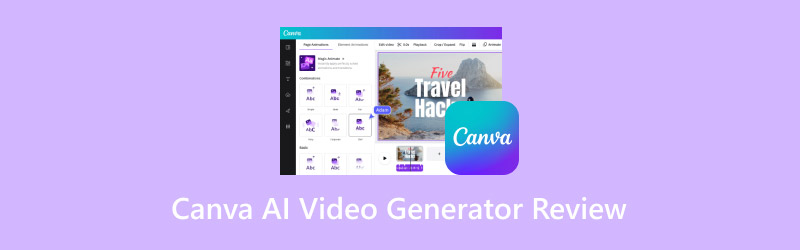
पृष्ठ सामग्री
- भाग 1. कैनवा एआई वीडियो जेनरेटर क्या है
- भाग 2. कैनवा एआई वीडियो जेनरेटर की मुख्य विशेषताएं
- भाग 3. कैनवा एआई वीडियो जेनरेटर के फायदे और नुकसान
- भाग 4. कैनवा एआई वीडियो जेनरेटर का मेरा उपयोग अनुभव
- भाग 5. बोनस: आउटपुट वीडियो के लिए सर्वश्रेष्ठ वीडियो कनवर्टर
- भाग 6. कैनवा एआई वीडियो जेनरेटर समीक्षा के अक्सर पूछे जाने वाले प्रश्न
भाग 1. कैनवा एआई वीडियो जेनरेटर क्या है
इसका उपयोग शुरू करने से पहले, हमें Canva AI Video Generator की अवधारणाओं को समझने की आवश्यकता है ताकि हम ज्ञान का आधार बना सकें। अगर आपको भी नियमित रूप से छवियों और वीडियो को संपादित करने की आवश्यकता है, तो आपने कभी न कभी Canva प्लेटफ़ॉर्म के बारे में सुना होगा। इसके पास मल्टीमीडिया फ़ाइल संपादन टूल की एक विस्तृत श्रृंखला है, और AI Video Generator इस साल का इसका नया सबसे अच्छा उत्पाद है। यह लोगों द्वारा इनपुट किए गए विवरण और अन्य सामग्री का विश्लेषण करने और उसके आधार पर वीडियो बनाने के लिए आर्टिफिशियल इंटेलिजेंस तकनीक का उपयोग करता है। उपयोगकर्ताओं को किसी भी उन्नत ज्ञान की आवश्यकता नहीं है। हम इसे टेक्स्ट-टू-वीडियो कनवर्टर के रूप में समझ सकते हैं। यदि उपयोगकर्ता वीडियो के कुछ विवरणों से संतुष्ट नहीं हैं, तो वे उन्हें संशोधित करने के लिए इसके साथ आने वाली कुछ संपादन सुविधाओं का उपयोग कर सकते हैं। इस तरह के टूल की मदद से, आपके दिमाग में प्रेरणाओं को वास्तव में उत्साही छवियों में बदलना अब एक सपना नहीं होगा।
भाग 2. कैनवा एआई वीडियो जेनरेटर की मुख्य विशेषताएं
अब, हमें इस बात का सामान्य विचार है कि कैनवा एआई टेक्स्ट-टू-वीडियो जनरेटर का उपयोग किस लिए किया जाता है। हालाँकि, अवधारणा अभी भी सामान्य और अस्पष्ट है। नीचे, हमें इसके मुख्य कार्यों को विस्तार से देखने की आवश्यकता है ताकि हमें इस बात का अधिक ठोस विचार मिल सके कि इसका उपयोग किन स्थितियों में किया जा सकता है और यह क्या हासिल कर सकता है।
• AI तकनीक से टेक्स्ट को वीडियो में बदलें।
इसका मुख्य कार्य टेक्स्ट क्लिप से AI वीडियो बनाना है। आपको अपने विचार को मोटे तौर पर टेक्स्ट के एक टुकड़े के साथ वर्णन करना होगा, जैसे कि बैकग्राउंड इमेज, कैरेक्टर, प्लॉट, आदि, और फिर इस क्लिप को Canva पर सबमिट करें। यह स्वचालित रूप से चलना शुरू कर देगा और एक वीडियो तैयार करेगा। आप जितना विस्तृत विवरण देंगे, उतना ही सटीक वीडियो आपकी ज़रूरतों के हिसाब से तैयार होगा।
• आपको अपने द्वारा बनाए गए वीडियो के लिए AI अवतार चुनने की अनुमति देता है।
यदि आप अपने वीडियो में कुछ स्पष्टीकरण देने के लिए उपस्थित होना चाहते हैं और दर्शकों के सामने अपना वास्तविक रूप उजागर होने से बचना चाहते हैं, तो आप इसके द्वारा प्रस्तुत AI टॉकिंग हेड्स में से अपने पसंदीदा अवतारों में से एक चुन सकते हैं।
• अपनी स्क्रिप्ट 40 से अधिक भाषाओं में प्रस्तुत करें।
अगर आप चाहते हैं कि वीडियो में मौजूद AI कैरेक्टर कोई अंश बोले, तो आप 40 भाषाओं में से अपनी पसंद की आवाज़ चुन सकते हैं। आप अपनी पसंद की आवाज़ या ऑडियो सीधे अपलोड करना भी चुन सकते हैं।
• अपने द्वारा बनाए गए वीडियो को इसकी मीडिया लाइब्रेरी से संपादित और बेहतर बनाएं।
यदि आप जेनरेट किए गए वीडियो में कुछ विवरणों से बहुत संतुष्ट नहीं हैं, तो आप उन्हें संशोधित करने के लिए इसके साथ आने वाले कुछ बुनियादी संपादन टूल का उपयोग कर सकते हैं। इसमें एक विशाल लाइब्रेरी भी है जहाँ से आप अपने पसंदीदा फ़िल्टर, टेम्प्लेट, स्टिकर और ग्राफ़िक्स चुन सकते हैं, जिससे आपके वीडियो अधिक यथार्थवादी और जीवंत बन सकते हैं।
भाग 3. कैनवा एआई वीडियो जेनरेटर के फायदे और नुकसान
पेशेवरों
• बहुत सारी सुविधाएँ
कैनवा एआई वीडियो जेनरेटर में लगभग सभी बुनियादी विशेषताएं हैं जो आपको एआई वीडियो बनाने के लिए आवश्यक हो सकती हैं। यह आपकी पसंद के एआई अवतार और आवाज़ों का भी समर्थन करता है।
• कार्य कुशलता में बहुत सुधार होता है
अब हमें वीडियो बनाते समय बहुत ज़्यादा रिसर्च, फुटेज कलेक्शन और प्रोडक्शन स्टेप्स करने की ज़रूरत नहीं है। जैसे ही हम अपना आइडिया सबमिट करते हैं, हम तुरंत एक खूबसूरत वीडियो देख सकते हैं।
• वीडियो उच्च स्तर का है
यह अत्यंत यथार्थवादी और चिकनी छवियां उत्पन्न करता है। हमें धुंधले वीडियो की समस्या का सामना शायद ही करना पड़े।
विपक्ष
• पूर्ण पहुँच के लिए भुगतान आवश्यक है
कुछ प्रभाव केवल उनके लिए भुगतान करके ही अनलॉक किए जा सकते हैं। यह हमें केवल 5 वीडियो मुफ्त में बनाने की अनुमति देता है। यदि आप अधिक अंक चाहते हैं, तो आपको योजना के लिए भुगतान करना होगा।
भाग 4. कैनवा एआई वीडियो जेनरेटर का मेरा उपयोग अनुभव
अब, हमें इस बात की पूरी समझ है कि Canva AI वीडियो जेनरेटर हमारे लिए क्या कर सकता है। इसके बारे में कागज़ पर बात करना ही काफी नहीं है। इसे काम में लाने के लिए हमें इसे व्यवहार में लाना होगा। इसके बाद, हम वीडियो बनाने और सबसे यथार्थवादी फ़ीडबैक रिकॉर्ड करने के लिए इसका उपयोग करने की पूरी प्रक्रिया साझा करेंगे।
सबसे पहले, हमें अपने किसी भी ब्राउज़र में Canva AI Video Generator को खोलना होगा। यहाँ हम Google का उपयोग करेंगे।
उत्पाद के मुख्य इंटरफ़ेस में प्रवेश करने के बाद, हम एक जेनरेट देखेंगे एआई वीडियो बटन। वीडियो बनाने की हमारी प्रक्रिया शुरू करने के लिए, इस पर क्लिक करें। इस इंटरफ़ेस पर इसके बारे में कुछ सामान्य जानकारी भी है। पृष्ठ के निचले भाग में, एक संक्षिप्त चरण-दर-चरण परिचय होगा। यदि आप अधिक जानना चाहते हैं तो इसे पढ़ने के लिए नीचे स्क्रॉल करें।

बटन पर क्लिक करने के बाद, हम जेनरेट किए गए पेज पर पहुंच जाएंगे।
यहाँ, हम एक डायलॉग बॉक्स देखेंगे। वीडियो बनाने के लिए, हमें इसमें अपनी टेक्स्ट आवश्यकताएँ दर्ज करनी होंगी। डायलॉग बॉक्स में दिए गए संकेतों के अनुसार, हम जान सकते हैं कि टेक्स्ट की आवश्यकता कम से कम 5 शब्दों की होनी चाहिए। पेज के दाईं ओर कुछ वीडियो उदाहरण हैं।
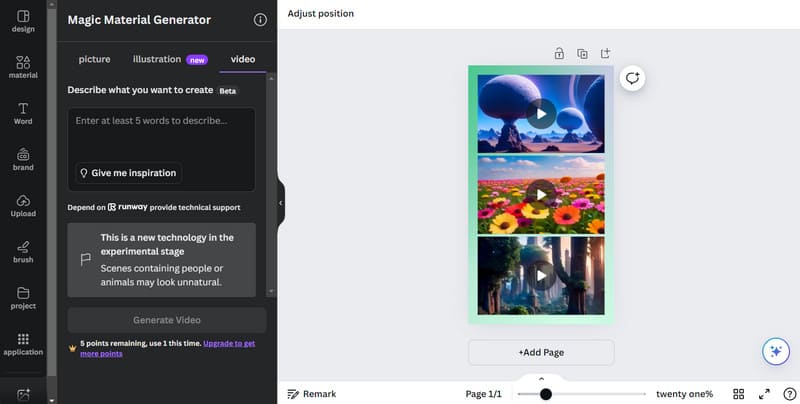
आइए प्राकृतिक रोशनी में खींचे गए खूबसूरत बर्फ से ढके पहाड़ों के बारे में एक वीडियो बनाने की कोशिश करें। हमें नीचे दी गई छोटी स्क्रिप्ट को बॉक्स में दर्ज करना होगा।
पेशेवर फोटोग्राफी का उपयोग करके प्राकृतिक प्रकाश में कैद किए गए सुंदर बर्फ से ढके पहाड़।
ठीक है, अब देखते हैं कि यह कैसे काम करता है।
क्लिक करें वीडियो बनाएं उत्पादन प्रक्रिया शुरू करने के लिए.
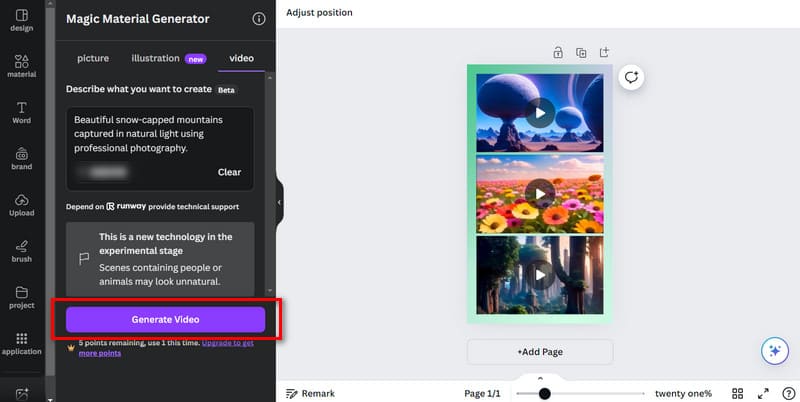
क्लिक करने के बाद, डायलॉग बॉक्स के नीचे एक प्रगति बार दिखाई देगा। हम देख सकते हैं कि हमने कितनी प्रगति की है। यदि आप रुकना चाहते हैं, तो क्लिक करें रद्द करें.
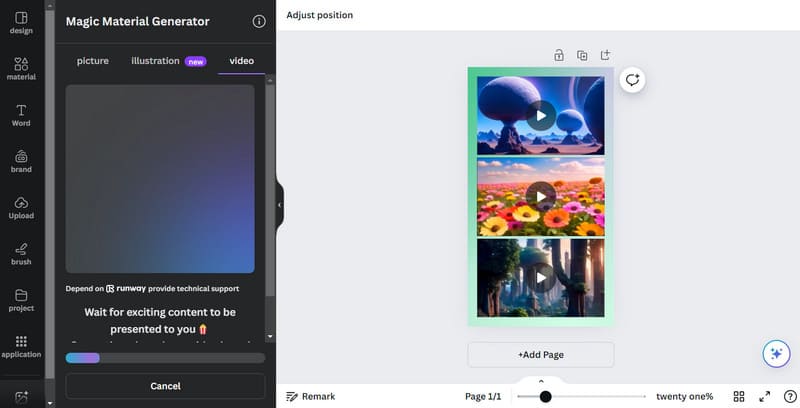
लगभग एक मिनट के बाद, हम तैयार वीडियो देख सकते हैं। खेल परिणाम का पूर्वावलोकन करने के लिए बटन दबाएँ।
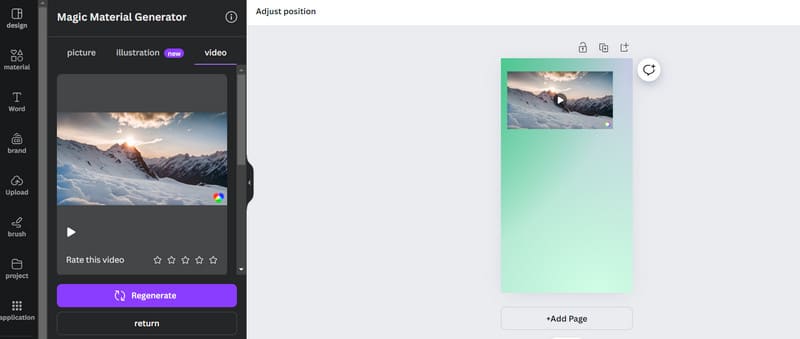
एक बार तैयार हो जाने के बाद, देखते हैं कि हम इसे संपादित कर सकते हैं या नहीं। अपना वीडियो चुनें, और हम एक देखेंगे वीडियो संपादित करें विकल्प पर क्लिक करें।
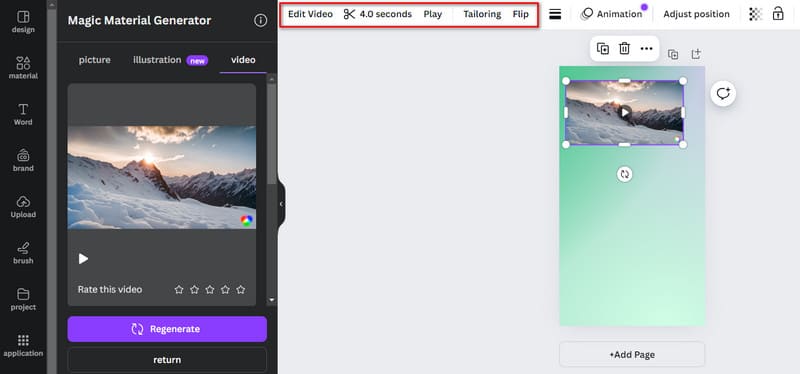
के नीचे समायोजन टैब पर, हमें कुछ संपादन विकल्प मिलते हैं जैसे रंग, टोन, चमक, कंट्रास्ट, हाइलाइट, आदि। अपने वीडियो को चमकाएं, या कंट्रास्ट समायोजित करने के लिए, उनके बगल में स्लाइडर्स को खींचें।
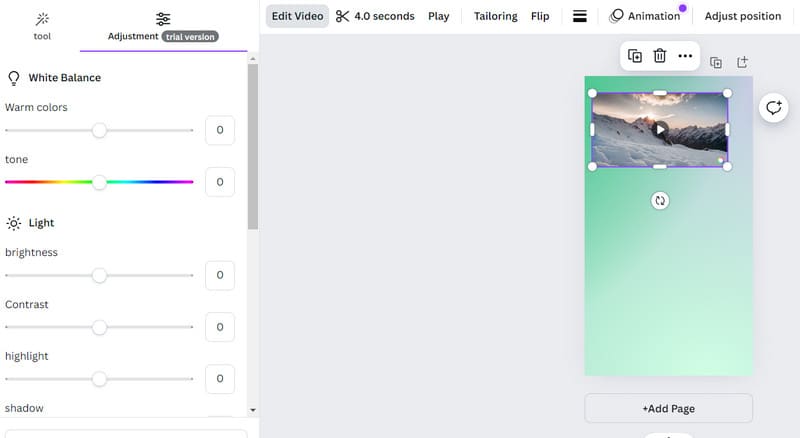
उत्पादन समाप्त होने के बाद, हम वीडियो निर्यात कर सकते हैं। क्लिक करें शेयर > डाउनलोड.
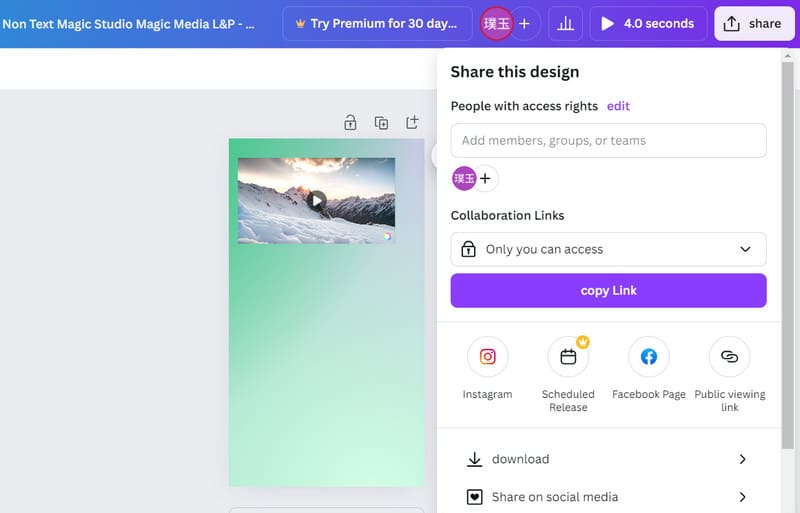
डाउनलोड प्रक्रिया में लगभग एक मिनट का समय लगता है। आइए नतीजों पर एक नज़र डालें।
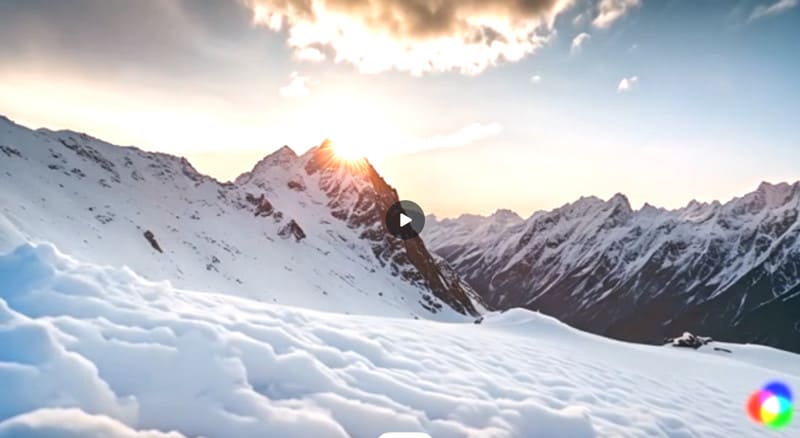
ग्राफिक्स अभी भी काफी सुंदर हैं। हालांकि, नीचे दाएं कोने में एक वॉटरमार्क दिखाई देता है।
पूरी प्रक्रिया अभी भी काफी आसान है। एक से दो मिनट का इंतज़ार बहुत लंबा नहीं था। हालाँकि, दूसरे भाग में प्रगति बार अधिक लंबा रह सकता है, जिससे हमें संदेह होता है कि जनरेशन काम करेगा या नहीं।
भाग 5. बोनस: आउटपुट वीडियो के लिए सर्वश्रेष्ठ वीडियो कनवर्टर
जेनरेटेड वीडियो प्राप्त करने के बाद, हम अनिवार्य रूप से पाएंगे कि कुछ विवरण हैं जिन्हें हमें संशोधित करने की आवश्यकता है। कैनवा संपादन उपकरण भी प्रदान करता है, लेकिन वे जो संचालन कर सकते हैं वह काफी बुनियादी है। यदि आप अधिक व्यापक उपचार करना चाहते हैं, तो हम कुछ पेशेवर वीडियो प्रोसेसिंग टूल का उपयोग करने की सलाह देते हैं। Vidmore वीडियो कनवर्टर यह एक बेहतरीन विकल्प है। अगर आप अपने वीडियो को संपादित करना चाहते हैं या इसे छोटे-छोटे हिस्सों में विभाजित करना चाहते हैं, तो आप इसकी मदद ले सकते हैं। यह आपको अपने वीडियो को 200 से ज़्यादा फ़ॉर्मेट में बदलने और उन्हें अलग-अलग सोशल मीडिया के लिए उपयुक्त बनाने की सुविधा भी देता है। अगर आपके बनाए गए वीडियो में वॉटरमार्क है, तो आप इससे निपटने के लिए इसके द्वारा दिए गए वॉटरमार्क रिमूवर का भी इस्तेमाल कर सकते हैं।
- वीडियो, ऑडियो और छवि को 200+ प्रारूपों के बीच परिवर्तित करें।
- अपलोड की गई छवियों से विभिन्न अवसरों के लिए संगीत वीडियो बनाएं।
- वीडियो को संपादित करें, ट्रिम करें, आकार बदलें, बढ़ाएं, संपीड़ित करें और विभाजित करें।
- मल्टीमीडिया संपादन के लिए सभी सुविधाओं के साथ एक टूलबॉक्स प्रदान करता है।
भाग 6. कैनवा एआई वीडियो जेनरेटर समीक्षा के अक्सर पूछे जाने वाले प्रश्न
क्या कैनवा में AI सुविधा है?
जी हां, इसने अब AI तकनीक से लैस कई उपकरण लॉन्च किए हैं, जैसे वीडियो जनरेटर और इमेज जनरेटर। प्रत्येक उपकरण का प्रदर्शन बहुत बेहतर है।
क्या कैनवा एआई मुफ़्त है?
कैनवा एआई वर्तमान में एक निःशुल्क परीक्षण संस्करण प्रदान करता है, हालांकि उपयोगकर्ताओं के पास केवल पाँच निःशुल्क जनरेशन अवसर हैं और वे केवल कुछ सुविधाओं का उपयोग कर सकते हैं। यदि आप अधिक सेवाओं का आनंद लेना चाहते हैं, तो आप कई खरीद विकल्पों में से चुन सकते हैं।
कैनवा एआई और एडोब एआई में क्या अंतर है?
कैनवा एआई सुविधाएँ डिज़ाइन कार्यों को सरल बनाने और उपयोगकर्ताओं को जल्दी से आकर्षक ग्राफिक्स बनाने में सहायता करने पर अधिक केंद्रित हैं। साथ ही, एडोब की एआई क्षमताओं को रचनात्मक पेशेवरों के लिए उन्नत सुविधाएँ प्रदान करने के लिए इसके पेशेवर डिज़ाइन टूल के सूट में एकीकृत किया गया है।
निष्कर्ष
यह पोस्ट विस्तृत है कैनवा एआई वीडियो जेनरेटर की समीक्षाहमने इसकी अवधारणा, पेशेवरों और विपक्षों, मुख्य विशेषताओं और इसे चार मुख्य पहलुओं से उपयोग करने के चरणों को सूचीबद्ध किया है। हम आपको बर्फीले पहाड़ों से संबंधित वीडियो बनाने के उदाहरण के साथ इसके प्रदर्शन के सभी पहलुओं को दिखाते हैं। यदि आप अपने वीडियो को अधिक विस्तार से संपादित करना चाहते हैं, तो आप हमारे अनुशंसित विडमोर वीडियो कनवर्टर को आजमा सकते हैं।



